Comment faire un coupon de réduction de quantité WooCommerce
Publié: 2020-08-07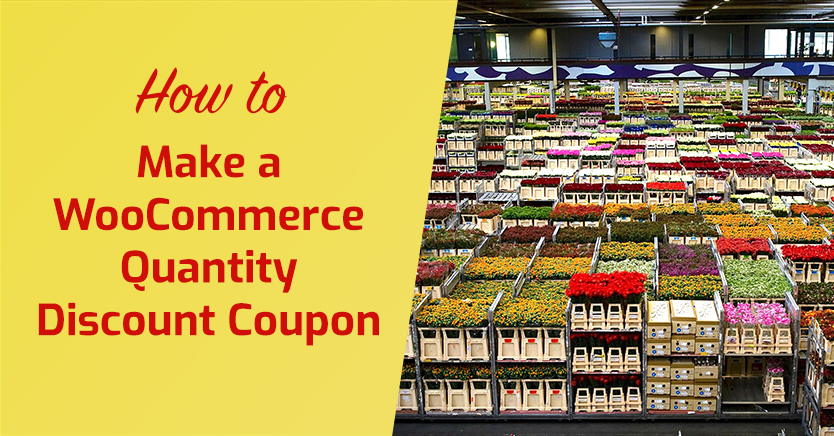
Les remises sont une stratégie efficace pour inciter les acheteurs à acheter davantage de vos produits. Si vous cherchez à attirer de nouveaux clients grossistes sur votre site WooCommerce, les remises basées sur la quantité sont la solution intelligente. Cependant, WooCommerce n'offre pas de système de remise robuste prêt à l'emploi.
Heureusement, vous pouvez utiliser notre plugin Advanced Coupons pour augmenter les fonctionnalités de votre boutique en ligne. Les coupons avancés vous permettent d'offrir des remises aux visiteurs du site, en fonction soit de la quantité globale de produits dans leurs paniers, soit du nombre de produits individuels.
Dans cet article, nous expliquerons d'abord ce qu'est un coupon de réduction de quantité WooCommerce et comment votre magasin peut en bénéficier. Nous vous montrerons ensuite comment mettre en place ces offres sur votre site. Allons-y !
Qu'est-ce qu'un coupon de réduction de quantité WooCommerce (et pourquoi vous pourriez en avoir besoin)
Les entreprises et les spécialistes du marketing adoptent plusieurs approches pour promouvoir leurs boutiques en ligne et générer des ventes sur leurs sites Web. L'un des plus efficaces est les remises sur quantité.
Une remise sur quantité est simplement une stratégie marketing qui consiste à proposer une tarification échelonnée en fonction du nombre de produits achetés par un client. Un coupon de réduction de quantité WooCommerce rend ce prix accessible à tous les visiteurs de votre site Web.
Il existe plusieurs circonstances dans lesquelles vous souhaiterez peut-être offrir une remise sur quantité WooCommerce. Par exemple, le propriétaire d'un magasin de vêtements peut vouloir proposer aux grossistes ce type de prix :
- 5% de réduction sur un achat de 5 à 50 unités
- 10% de réduction sur un achat de 50 à 100 unités
- 20% de réduction sur un achat de 100 unités et plus
Votre site peut bénéficier de cette stratégie de plusieurs manières :
- Vous pouvez vendre plus de marchandises tandis que les acheteurs en gros peuvent également en acheter plus. Les remises peuvent être de puissants facteurs d'influence sur les décisions d'achat. Les acheteurs en gros et au détail ne transmettent presque jamais une bonne offre de rabais. Cela présente une situation gagnant-gagnant pour vous et vos clients. Vous vendez plus, et ils obtiennent également une offre plus rentable.
- Cela réduit vos frais d'expédition et de manutention. En expédiant plusieurs produits à un seul acheteur, vous augmentez la valeur de votre commande. De même, vous paierez moins cher pour expédier la même quantité de produits.
- C'est utile pour réduire votre inventaire disponible. Les remises sur quantité sont particulièrement utiles lorsque vous cherchez à déplacer des stocks. Vous pouvez les utiliser pour créer des liquidations ou des soldes de fin de saison.
Quels que soient vos objectifs, une remise sur quantité WooCommerce est parfaite pour augmenter les ventes. Mieux encore, il est facile à mettre en œuvre.
Comment faire un coupon de réduction de quantité WooCommerce (en 3 étapes)
WooCommerce est un plugin de commerce électronique très puissant, avec de nombreuses fonctionnalités qui vous aident à créer une boutique en ligne professionnelle. Cependant, en ce qui concerne les remises et les offres de prix, cela peut faire un peu défaut.
Bien que WooCommerce vous permette de mettre en œuvre des offres simples telles que des remises sur tout le magasin, un panier fixe et des produits, vous aurez besoin d'un utilitaire supplémentaire pour offrir une remise basée sur la quantité. Notre plugin Advanced Coupons apporte cette option à la table.
Pour commencer, vous pouvez ajouter la version gratuite d'Advanced Coupons à votre site. Si vous recherchez des fonctionnalités plus robustes, vous souhaiterez peut-être passer à la version premium. Nous vous montrerons sous peu les fonctionnalités de réduction de quantité WooCommerce disponibles avec les deux versions.
Une fois que vous avez installé et prêt à l'emploi les coupons avancés, vous pouvez créer un coupon de réduction de quantité WooCommerce en seulement trois étapes.
Étape 1 : Ajouter un nouveau coupon
Pour créer un nouveau coupon sur votre site WordPress, accédez à WooCommerce > Coupons dans votre tableau de bord. Là, allez-y et cliquez sur le bouton Ajouter un coupon , et vous venez de créer un nouveau coupon WooCommerce :
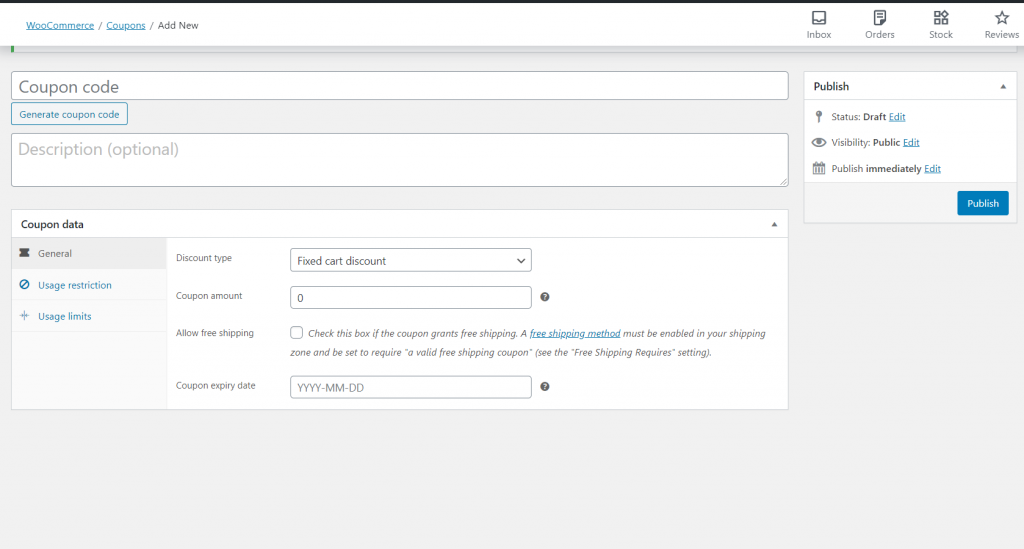
Cette fonctionnalité peut être utilisée pour réaliser à peu près n'importe quel type d'accord de prix sur votre site. Les deux prochaines étapes vous montreront exactement comment utiliser le coupon pour offrir une remise sur quantité.

Étape 2 : Configurer les données du coupon
Après avoir créé votre coupon, remplissez le nom et donnez-lui une description (si vous le souhaitez). Ensuite, vous pouvez continuer et personnaliser les détails du coupon sous l'onglet Général .

Par défaut, WooCommerce vous permet de choisir parmi trois types de remises. Chacun d'eux vous permet de réduire les prix de différentes manières :
- Un pourcentage de remise diminue le prix des produits sélectionnés, en leur appliquant un pourcentage de réduction fixe.
- Une remise de panier fixe applique soit une remise à valeur fixe, soit une remise en pourcentage à tous les produits du panier de l'utilisateur.
- Une remise fixe sur un produit réduit également le coût d'un produit d'un certain montant numérique.
Une fois que vous avez choisi le type de remise souhaité, vous pouvez définir le montant du coupon sous forme de valeur fixe, décimale ou en pourcentage. Vous pouvez également activer la livraison gratuite et choisir une date d'expiration.
Vous pouvez apporter plusieurs autres modifications à votre coupon. Vous pouvez restreindre son utilisation en fonction des rôles d'utilisateur, créer un coupon d'URL, etc. Après avoir rempli autant d'informations que vous le souhaitez, vous pouvez enfin créer votre remise sur quantité WooCommerce.
Étape 3 : Spécifiez les règles de condition du panier
Pour offrir une remise sur quantité à vos clients, vous devrez configurer les conditions du panier de votre coupon. Vous pouvez le faire de deux manières. Une option est disponible dans la version gratuite du plugin, et l'autre nécessite une mise à niveau vers la version premium.
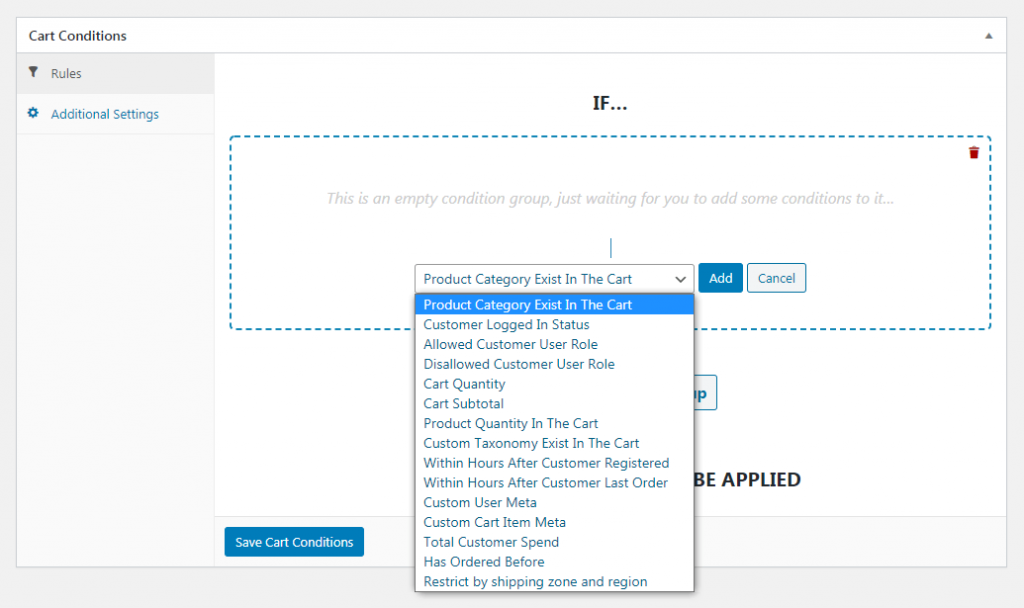
Voici les deux conditions de panier que vous pouvez utiliser pour mettre en place une remise sur quantité WooCommerce :
- Quantité du panier. Cette option déclenche un coupon une fois que l'acheteur a un certain nombre de produits dans son panier. En d'autres termes, cette condition de panier prend en compte le nombre total d'articles dans le panier, quels que soient les types de produits.
- Quantité de produit dans le panier. D'autre part, cette option applique uniquement le coupon en fonction de la quantité de chaque produit individuel dans le panier.
Par exemple, vous pouvez sélectionner Quantité du panier , puis choisir la condition "Plus de" et saisir la valeur "2" :
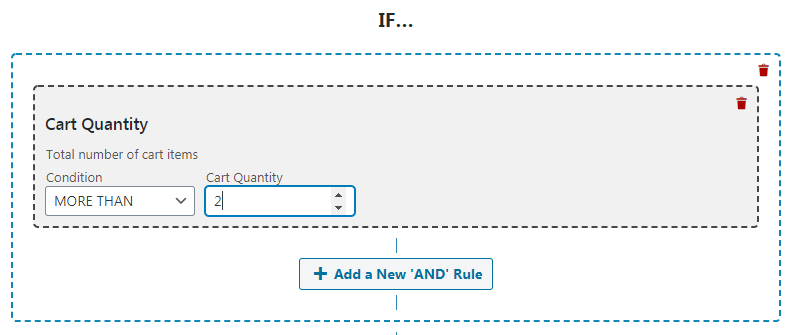
Cela appliquerait votre remise chaque fois qu'un client place plus de deux articles dans son panier.
Alternativement, vous pouvez choisir la quantité de produit dans le panier . Vous pouvez ensuite sélectionner un article spécifique, et saisir à nouveau une Condition et une Quantité :
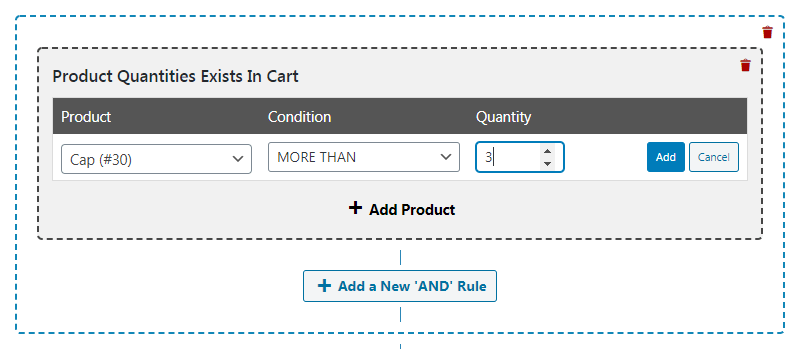
Désormais, notre remise ne sera appliquée que lorsqu'un client commande deux ou plusieurs de ce produit particulier.
Une fois que vous avez terminé, cliquez simplement sur Enregistrer les conditions du panier . Votre coupon de réduction de quantité sera prêt à l'emploi, et tout ce que vous avez à faire est de le partager avec les clients.
Conclusion
Les remises sur quantité sont un moyen efficace d'augmenter la valeur moyenne de vos commandes. Avec l'aide des coupons avancés, vous pouvez facilement améliorer les conversions en permettant à vos clients de payer un peu moins lorsqu'ils achètent plus.
Voici un bref récapitulatif des étapes nécessaires à la mise en place d'une remise sur quantité WooCommerce avec Advanced Coupons :
- Ajouter un nouveau coupon.
- Configurez les données du coupon.
- Spécifiez les règles de condition du panier.
Rencontrez-vous des problèmes pour créer un coupon de réduction de quantité sur votre site WooCommerce ? S'il vous plaît laissez-nous savoir dans la section des commentaires ci-dessous!
